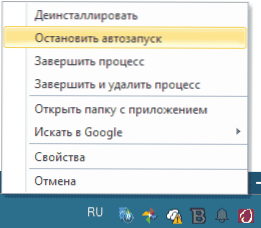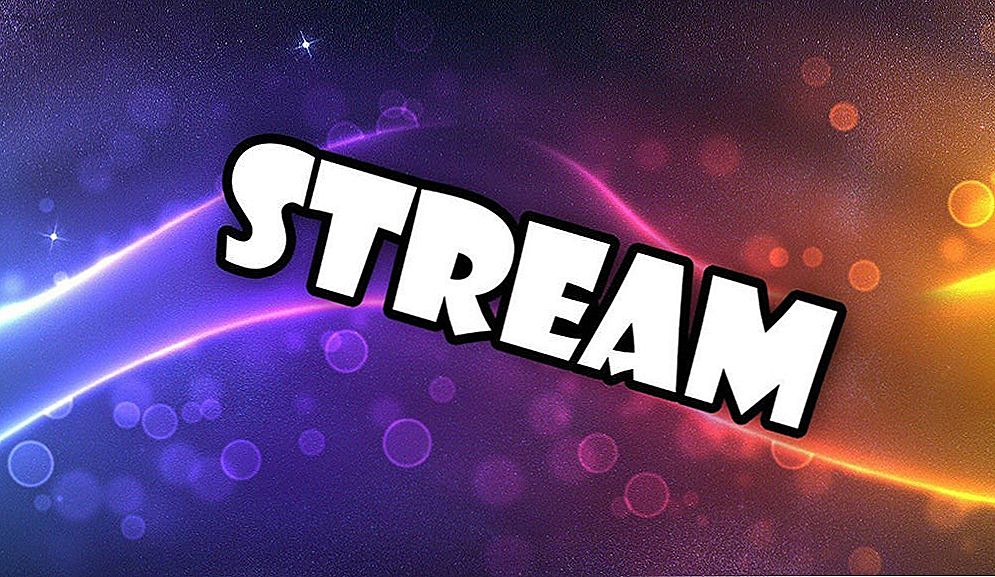Сподіваюся, ви знаєте, як правильно видаляти програми в Windows і користуєтеся для цього пунктом "Програми та засоби" в панелі управління (як мінімум). Однак, вбудований в Windows деинсталлятор (програма для видалення програми, як би це не звучало) не завжди гідно справляється із завданням: він може залишати частини програм в системі, записи в реєстрі або просто повідомляти про помилку при спробі видалити що-небудь. Також може бути цікаво: Кращі засоби для видалення шкідливих програм.
Сподіваюся, ви знаєте, як правильно видаляти програми в Windows і користуєтеся для цього пунктом "Програми та засоби" в панелі управління (як мінімум). Однак, вбудований в Windows деинсталлятор (програма для видалення програми, як би це не звучало) не завжди гідно справляється із завданням: він може залишати частини програм в системі, записи в реєстрі або просто повідомляти про помилку при спробі видалити що-небудь. Також може бути цікаво: Кращі засоби для видалення шкідливих програм.
За вищезгаданим причин і існують сторонні програми деинсталлятори, про які піде мова в даній статті. За допомогою цих утиліт, ви потенційно зможете повністю видалити будь-які програми зі свого комп'ютера так, щоб після них нічого не залишилося. Також деякі з описаних утиліт мають додаткові можливості, такі як моніторинг нових установок (для гарантованого видалення всіх слідів програми, коли це буде потрібно), видалення вбудованих додатків Windows 10, функції з очищення системи і інші.
Revo Uninstaller - найпопулярніший деинсталлятор
Програма Revo Uninstaller справедливо вважається одним з кращих інструментом для видалення програм в Windows, а також стане в нагоді в тих випадках, коли потрібно видалити щось, що не видаляється,наприклад, панелі в браузері або програми, які є в диспетчері завдань, але відсутні в списку встановлених.
Деінсталятор російською мовою і сумісний з Windows 10, 8 (8.1) і Windows 7, а також XP і Vista.

Після запуску, в головному вікні Revo Uninstaller ви побачите список всіх встановлених програм, які можна видалити. В рамках цієї статті я не стану детально описувати всі можливості, до того ж з ними легко розібратися, але зверну увагу на деякі цікаві моменти:
- У програмі є так званий "Режим мисливця" (в пункті меню "Вид"), він стане в нагоді, якщо ви не знаєте, що за програма запущена. Включивши даний режим, ви побачите зображення прицілу на екрані. Перетягніть його на будь-який прояв програми - її вікно, повідомлення про помилку, іконку в області повідомлень, відпустіть кнопку миші, і ви побачите меню з можливістю прибрати програму з автозавантаження, деінсталювати її та виконати інші дії.
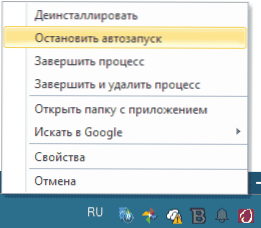
- Ви можете відстежувати установку програм за допомогою Revo Uninstaller, що буде в майбутньому гарантувати їх успішне видалення. Для цього, клікніть правою кнопкою миші по файлу установки і виберіть пункт контекстного меню "Встановити за допомогою Revo Uninstaller".
- У меню "Інструменти" ви знайдете широкий набір функцій для очищення Windows, файлів браузерів і Microsoft Office, а також для безпечного видалення даних без можливості їх відновлення.
В цілому, Revo Uninstaller, напевно, навіть найкраща з такого роду програм. Але тільки в платній версії. В безкоштовному варіанті, на жаль, відсутній ряд корисних функцій, наприклад, масове видалення програм (не по одній). Але і так дуже добре.
Завантажити деинсталлятор Revo Uninstaller можна в двох версіях: повністю безкоштовною, з обмеженими функціями (втім, достатніми) або у версії Pro, яка доступна за гроші (можна 30 днів використовувати Revo Uninstaller Pro безкоштовно). Офіційний сайт для завантаження http://www.revouninstaller.com/ (Див. Сторінку Downloads, щоб побачити всі варіанти, в яких можна скачати програму).
Ashampoo Uninstaller
Ще один інструмент видалення програм в цьому огляді - Ahampoo Uninstaller. Деінсталятор до жовтня 2015 року було платним, так і зараз, якщо просто зайти на офіційний сайт програми, вам запропонують її купити. Однак, тепер з'явилася офіційна можливість отримати ліцензійний ключ Ashampoo Uninstaller 5 повністю безкоштовно (процес опишу нижче).

Також, як і інші деинсталлятори, Uninstaller від Ashampoo дозволяє повністю видалити всі сліди програм з вашого комп'ютера і, крім цього, включає в себе ряд додаткових інструментів:
- Очищення жорсткого диска від непотрібних файлів
- Оптимізація реєстру Windows
- Дефрагментація жорсткого диска
- Очищення кеш-пам'яті і тимчасових файлів браузера
- І ще 8 корисних інструментів
Дві найкорисніших особливості - запуск установки програм за допомогою моніторингу та автоматичний моніторинг всіх нових установок. Це дозволяє відстежити всі сліди встановлюються програм, а також, якщо це відбувається, всього того, що ці програми встановлюють додатково і потім, при необхідності, повністю видалити всі ці сліди.
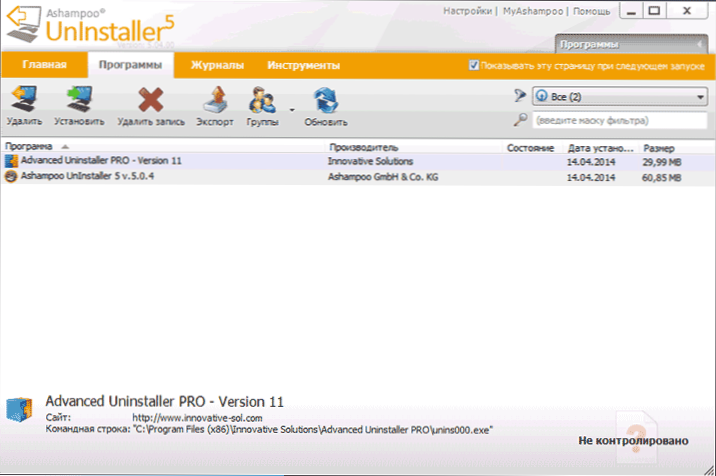
Зазначу, що утиліта для видалення програм Ashampoo Uninstaller по ряду рейтингів в мережі знаходиться на місцях, близьких до Revo Uninstaller, тобто за якістю вони змагаються між собою. Розробники обіцяють повну підтримку Windows 10, 8.1 і Windows 7.
Як я вже написав вище, Ashampoo Uninstaller став безкоштовним, проте це з якоїсь причини не відображено всюди на офіційному сайті. Але, якщо зайти на сторінкуhttp://www.ashampoo.com/en/usd/lpa/Ashampoo_Uninstaller_5 ви побачите інформацію про те, що програма "Now for free" і зможете скачати деинсталлятор там же.

Для отримання безкоштовної ліцензії, при установці натисніть кнопку отримання безкоштовного ключа активації. Вам доведеться вказати свій E-mail, після чого прийде посилання для активації з необхідними інструкціями.
CCleaner - безкоштовна утиліта для очищення системи, що включає в себе деинсталлятор
Повністю безкоштовна для домашнього використання утиліта CCleaner добре відома багатьом користувачам, як відмінний інструмент для очищення кешу браузерів, реєстру, тимчасових файлів Windows і інших дій з очищення операційної системи.

У числі інструментів CCleaner є також управління встановленими програмами Windows з можливістю повного видалення програм. Додатково, останні версії CCleaner дозволяють видалити вбудовані додатки Windows 10 (такі як календар, пошта, карти та інші), що також може бути корисним.
Дуже детально про використання CCleaner, в тому числі і в якості дєїнсталлятора я писав в цій статті: https://remontka.pro/ccleaner/. Програма, як уже було сказано, доступна для завантаження безкоштовно і повністю російською мовою.
IObit Uninstaller - безкоштовна програма для видалення програм з широкими функціями
Наступна потужна і безкоштовна утиліта для видалення програм і не тільки - IObit Uninstaller.

Після запуску програми, ви побачите список встановлених програм з можливістю впорядкувати їх за займаним простору на жорсткому диску, датою встановлення або частотою використання.
При видаленні, спочатку використовується стандартний деинсталлятор, після чого IObit Uninstaller пропонує виконати сканування системи для пошуку і остаточного видалення залишків програми в системі.
Крім цього, є можливість масового видалення програм (пункт "Пакетне видалення"), підтримується видалення або перегляд плагінів і розширень браузерів.
Завантажити безкоштовно деинсталлятор IObit можна з офіційного російського сайту http://ru.iobit.com/download/.
Advanced Uninstaller Pro
Деінсталятор Advanced Uninstaller Pro можна скачати безкоштовно з офіційного сайту програми http://www.innovative-sol.com/downloads.htm. Про всяк випадок попереджу, що програма доступна лише англійською мовою.

Крім видалення програм з комп'ютера, Advanced Uninstaller дозволяє очистити автозавантаження і меню Пуск, відстежити установки, відключити служби Windows. Також підтримуються функції очищення реєстру, кеша і тимчасових файлів.

При видаленні програми з комп'ютера, крім іншого, відображається рейтинг цієї програми серед користувачів: таким чином, якщо ви не знаєте, чи можна щось видаляти (а раптом воно потрібно), даний рейтинг може допомогти прийняти рішення.
додаткова інформація
У деяких випадках, наприклад, при видаленні антивіруса, програми описані вище можуть не допомогти видалити всі його сліди на комп'ютері. Для цих цілей виробники антивірусів випускають власні утиліти видалення, про які я детально писав у статтях:
- Як видалити антивірус Касперського з комп'ютера
- Як видалити антивірус Аваст
- Як видалити ESET NOD32 або Smart Security
Думаю, представленої вище інформації вистачить, щоб видалити будь-яку програму з вашого комп'ютера.